Как конвертировать DVD в MKV, сохраняя аудио / субтитры / главы
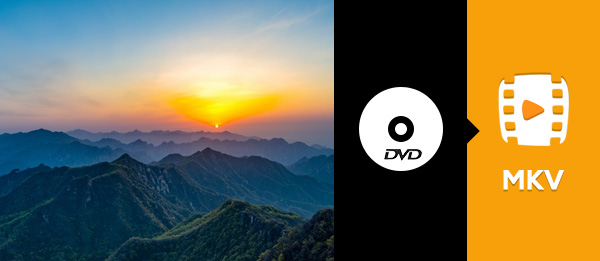
У меня много DVD-фильмов, и вам нужно преобразовать их в формат, сохраняя его видео, аудио и субтитры. Мне было рекомендовано конвертировать DVD в MKV, и что мне делать, чтобы сделать это? Кроме того, среди этих DVD мне нужно преобразовать некоторые видео в без субтитров, какой инструмент я могу использовать? Могу ли я сделать это, используя только один инструмент?
Связанные знания о MKV
Чтобы зарезервировать исходное видео, аудио и субтитры, преобразование DVD в MKV является окончательным решением. MKV (Matroska) - это формат файла контейнера, который может содержать несколько потоков аудио, видео и субтитров, в то время как вложения, такие как графика и декодер, фильтруют все одновременно. Основная причина, по которой многие люди хотят конвертировать DVD в MKV, состоит в двух точках, которые другие видеоформаты не могли выполнить. Первый заключается в том, что после преобразования Matroska может содержать подробную информацию главы, подглавы, заголовки, несколько аудио- и видеопотоков, субтитры, вложения и пользовательские метаданные, как и навигатор DVD. Другая причина заключается в том, что специальное программное обеспечение для конвертирования DVD в MKV - Tipard DVD Ripper - это надежный инструмент для копирования DVD, позволяющий конвертировать любые DVD-диски / папки / файлы ISO в желаемое видео 4K / 1080p, 3D-видео без ограничений и с отличным качеством. Это программное обеспечение для преобразования DVD в MKV также работает как инструмент для редактирования видео для настройки / настройки видеоэффекта.
Этот потрясающий конвертер DVD в MKV позволяет конвертировать DVD в MKV с превосходным качеством выходного видео и непревзойденной скоростью преобразования. Помимо сохранения всего звука, субтитров и глав, вы также можете выбрать вариант без субтитров, чтобы преобразовать видео MKV без субтитров. Следующее руководство представляет собой краткое руководство о том, как конвертировать DVD в MKV с / без субтитров.
Пошаговое руководство по конвертации DVD в MKV
Загрузите DVD-диск / папку / файлы ISO
Нажмите «Загрузить DVD-диск» в раскрывающемся меню «Загрузить DVD», чтобы загрузить DVD-диск, который вы хотите преобразовать; или выберите «Загрузить папку DVD» или «Загрузить DVD ISO» из раскрывающегося списка. Вы можете увидеть следующий интерфейс.

Выберите выходной формат MKV
В зависимости от форматов, поддерживаемых вашими портативными устройствами, вы можете выбрать MKV в качестве выходного формата для фильма в столбце «Пользовательский профиль» и указать папку назначения. Кроме того, вы можете выбрать предпочитаемую звуковую дорожку и субтитры для вашего видео.

Настройка звуковой дорожки
После того, как вы убедитесь, что у самого DVD есть звук, вы можете щелкнуть выпадающее меню аудио и выбрать тот, который вам нужен. Если вам не нужен звук в видео, выберите аудио вариант.

Выбрать субтитры
Чтобы конвертировать DVD в MKV с субтитрами, вы должны убедиться, что у самого DVD есть субтитры. Затем вы можете щелкнуть раскрывающееся меню субтитров и выбрать тот, который вам нужен. Если вам не нужны субтитры, выберите вариант субтитров.
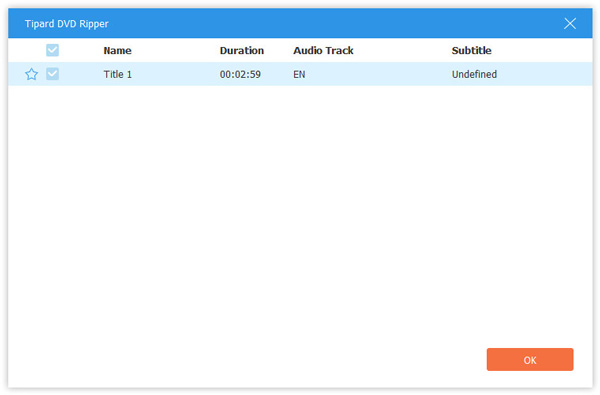
Начните конвертировать DVD в MKV
Нажмите кнопку «Копировать все», чтобы начать преобразование DVD в MKV. Благодаря передовой технологии ускорения он гарантирует, что процесс конвертации будет завершен в кратчайшие сроки.

Как конвертировать DVD в MKV, сохраняя аудио / субтитры / главы







